用CAD怎么绘制熊猫?
用CAD怎么绘制熊猫?
使用CAD不仅能绘制各种建筑和机械零件,还能绘制各种各样的卡通图形。CAD不仅帮助我们提高绘图的效率,大大节省我们绘图工作时间还能满足我们各种各样的图形需求。那么这篇文章跟着我看看,用CAD来绘制熊猫的具体步骤和方法吧!感兴趣的朋友快来一起动手试试!
1.首先在中望CAD中新建一张空白图纸。点击绘图区左侧的“直线”工具,将线型切换为“虚线”,绘制出两条互相垂直的辅助线。再以辅助线交点为圆心,绘制出一个半径为“50”的圆形。
接着将纵向辅助线以辅助线的交点为基点,逆时针旋转45°,以旋转线段在圆形左上方的交点为圆心,绘制一个半径为“18”的圆形。并将这个圆形镜像到纵向辅助线右侧,修剪掉半径为“50”的圆形内部的部分圆弧,熊猫的头部的基础形状就绘制好了;效果如下图所示:
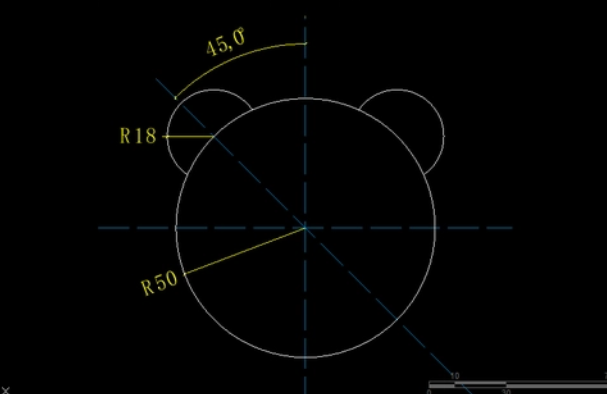
2.完成头部的绘制后,我们将纵向的辅助线向左偏移25。偏移线段以横向线上的交点为圆心,绘制一个直径为“46”和半径为“15”的不对称圆形,再将左侧纵向线段向右偏移8,在偏移线段与横向线段的交点处绘制一个半径为5的圆形。再使用“镜像”工具,将绘制完成的熊猫眼睛镜像到纵向辅助线的右侧。接着将横向辅助线向下偏移30。
在偏移线段与半径50的圆形上的两个交点处,依次点击上方工具栏中的“绘图”-“圆”-“起点、端点、半径”,绘制一个半径为“60”的圆弧,最后修剪掉圆弧下方的半径为“50”的圆形的部分圆弧;
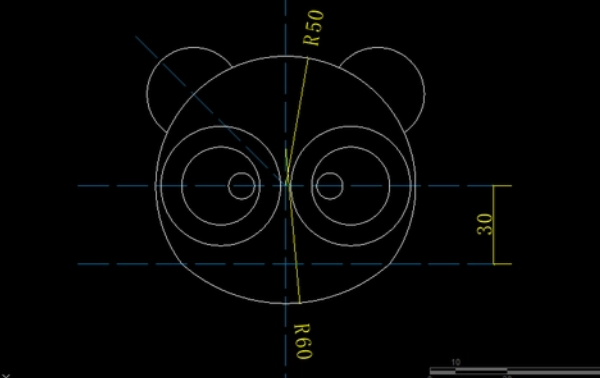
3.接着我们将上方横向辅助线向下偏移100,再将纵向辅助线向两侧各偏移57.5。以两条偏移线段的其中一个交点为圆心绘制一个半径为“15”的圆形,并使用CAD两点画圆命令,以半径为“15”的圆形的上象限点为起点,绘制一个直径为“8”的圆。然后我们再根据半径为15的圆形的圆心为基点,顺时针逆时针各旋转30°;
将四个圆镜像到中间的纵向辅助线的右侧,下方的横向线段与中间的纵向辅助线的交点为圆心,绘制一个半径为“72”的圆形,最后再次使用“修剪”命令修剪多余线段;
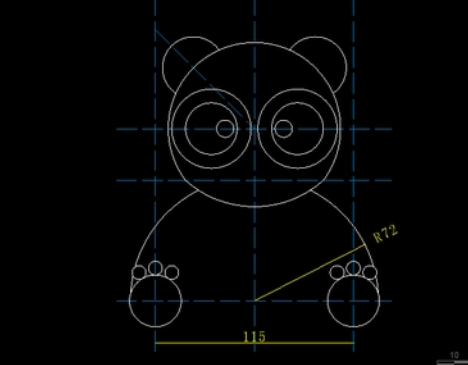
4.然后我们将下方的线段向上偏移8,在偏移线段与中间纵向辅助线的交点处绘制一个半径为“38”的圆形,再使用修剪工具修剪一下多余线段。
最后删除掉所有辅助线,使用填充命令,填充熊猫图案的黑白,填充效果及数值如下:
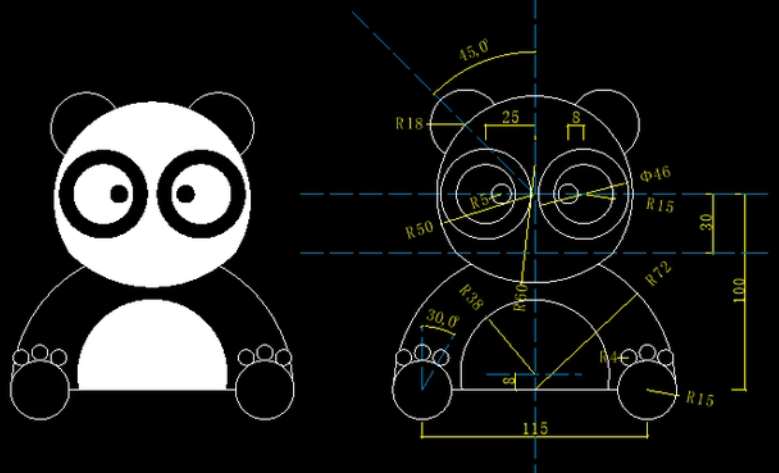
以上就是用CAD画熊猫的全部内容了,你学会了吗?快来动手试试吧!
推荐阅读:CAD正版软件
推荐阅读:CAD中的“先选择后执行”命令是什么?




























